Okuyucuların Seçimi
Popüler Makaleler
Apple cihazları, yüksek düzeyde güvenilirlik ile karakterizedir. İçlerindeki hatalar çok nadirdir, "aksaklıklar" nadirdir. Bu sayede en güvenilir ve hatasız akıllı telefonlar/tabletler onursal unvanını kazandılar. Bununla birlikte, bazı durumlarda hala hatalar meydana gelir ve bu da yanlış iş cihazlar. İPhone veya iPad yanlış davranmaya başlarsa veya yüklemeyi tamamen durdurursa ne yapmalı? Bir iPhone veya tablette kurtarma moduna nasıl girilir?
Bu yazıda şunlara bakacağız:
Bu materyali okuduktan sonra, Apple cihazlarının işlevselliğini geri yükleme hakkında mümkün olduğunca fazla bilgi alacaksınız.
DFU modu aracılığıyla iPhone ve iPad'i geri yükleme hakkında birçok kez konuştuk. Şimdi yeni bir terim öğrenmemiz gerekiyor - bu kurtarma modudur (veya Kurtarma Modu). Akıllı telefonların / tabletlerin işlevselliğindeki hatalardan kurtulmanıza ve fabrika ayarlarına sıfırlama yapmanıza olanak tanır. DFU modundan farkı nedir? Temel fark, kullanıcı verilerinin Dahili bellek güvenli ve sağlam kalın.
Ayrıca, kurtarma modu aşağıdaki farklılıklara sahiptir:
Aynı DFU modu sağlar tam kaldırma tüm kullanıcı verileri, tam biçimlendirme dahili bellek ve modüllerin ve bileşenlerin yeniden oluşturulması - yani, tüm işletim sisteminin bir tür tamamen yeniden yüklenmesi vardır.
Kurtarma modunun güvenliğine rağmen, bu moda girmeden önce yine de yedekler oluşturmanız gerekiyor - önemli verilere ne olabileceğini asla bilemezsiniz?

DFU moduna nasıl girileceği ve işletim sisteminin orijinal fabrika durumuna nasıl geri yükleneceği hakkında zaten konuştuk. Bunu yapmak için açma/kapatma tuşunu ve Ana Sayfa tuşunu basılı tutun, 10 saniye bekleyin, açma/kapatma tuşunu bırakın ve Ana Sayfa tuşunu 10 saniye daha basılı tutmaya devam edin. Ardından anahtarı bırakın ve DFU moduna geçin - tüm bu süre boyunca akıllı telefon / tablet bilgisayara bağlı kalmalıdır.
Lütfen DFU moduna girdiğinizde, cihazınızın geri yükleneceği iTunes'un bilgisayarınızda çalışıyor olması gerektiğini unutmayın. DFU modunda bağlanan cihazı tanır ve uygun işlemi yapmanızı ister.
iPad veya iPhone'da kurtarma moduna girmek için ( Kurtarma Modu Modu), farklı nitelikte eylemler gerçekleştirmeniz gerekir. İlk önce cihazı tamamen kapatın - ekranı kararmalıdır... Ardından, "Ana Sayfa" düğmesine tıklayın ve akıllı telefonunuzu / tabletinizi bilgisayarınıza bağlayın. Birkaç saniye sonra cihaz ekranında bir simge belirecektir. iTunes uygulamaları- kurtarma modu etkinleştirildi. İTunes'un kendisindeki ilgili düğmeye tıklayarak işletim sisteminin kurtarılmasına başlayacaksınız.
Burada kurtarma modu ile DFU modu arasında başka bir fark görüyoruz - ekranın içeriğinde. DFU moduna girerseniz, ekran siyah olacaktır, ancak çalışma hakkında bu mod iTunes'u bilgilendirecektir. Kurtarma Modunda, ekranda kablo bağlıyken iTunes uygulama simgesi görüntülenecektir. Ayrıca moda girerken iTunes kurtarma bilgisayar kapatılmalıdır - ekranda bu uygulamanın logosu göründükten sonra başlatın.

iPhone'u bu modlara sokmak garantiyi tehdit etmez, bu yüzden bu modları gerektiği kadar kullanabilirsiniz. Ama ya aniden Apple cihazınızı iade etme konusundaki fikrinizi değiştirirseniz? orijinal durum? İPhone veya iPad kurtarma modundan nasıl çıkarılır? Bu, kelimenin tam anlamıyla bir düğmeye dokunarak yapılır. Ana şey, işlem sırasında değil, iyileşme başlamadan önce eylemlerinizi düşünmektir.
Kurtarma modundan çıkmak için iPhone'u bilgisayarınızdan ayırın ve güç düğmesine basın. Akıllı telefon yeniden başlatılana kadar düğmeyi 10 saniye basılı tutun... Bundan sonra, işletim sisteminin başladığından emin olarak normal şekilde başlamalıdır. Aynı şekilde iPad'de kurtarma modundan çıkın.
Hiçbir koşulda zaten kesmeyin çalışan kurtarma- böylece cihazlarınıza zarar verir ve işletim sistemine zarar verirsiniz.
Bazen başarısız güncellemeler veya iOS'un yanıp sönmesi nedeniyle bir USB kablosu ve iTunes simgesi olan bir ekran görünür ve iTunes'a bağlandığında, metinle birlikte bir bildirim görünür:
ITunes, kurtarma modunda bir iPod, iPhone veya iPad algıladı. Bu cihazı iTunes'da kullanmadan önce geri yüklemeniz gerekir.
Bazen böyle hoş olmayan anlar oluyor, iPhone açılmıyor, yani. aç, sonra açılıyor, ancak iOS yüklenmiyor.
İLE BİRLİKTE benzer bir sorun geçenlerde biz de çarpıştık. Donanım yazılımını güncellemeye çalışmak iOS sürümü 7 iPhone'umuz sonra açılmayı bıraktı başarısız güncelleme... Aynı şey iPod touch'ta da oldu - hepsi aynı kablo ve iTunes, artı birkaç farklı bilinmeyen.
.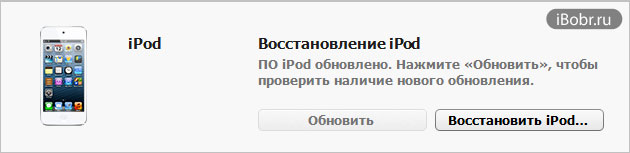
Hem iPhone'u hem de iPod'u bilgisayara bağlarken, iTunes bize yalnızca cihazları geri yüklememizi teklif etti, ancak o zaman tekrar çalışacaklar ve iOS üretici yazılımı başlayacak ve pek çok insan düşünüyor. Ancak gerçek şu ki, iTunes'da bir iPhone veya iPod'u geri yükleyerek, cihazın belleğindeki tüm bilgileri kaybedeceğiz ve özellikle yedeklememiz olmadığı için onu kaybedemeyiz. Bu yüzden iPod ve iPhone'u tekrar çalışır duruma getirmeye karar verdik. Bunu kurtarma modundan çıkarak yapabileceğiniz ortaya çıktı.
Kurtarma Modundan çıkmanın birkaç yolu vardır:
Bir kablo ve iTunes görüntüsü ile can sıkıcı siyah ekrandan kurtulmanın üçüncü bir yolu var - iTunes'da geri yüklemek için, ancak bunu düşünmüyoruz, çünkü bizim durumumuzda izin verilmeyen tüm içeriği silecektir.
Kurtarma Modundan çıkmanın ilk yöntemi bizim için işe yaramadı, ancak daha önce iPhone'u kurtarma moduna özel olarak girdiğimizde işe yaradı. iPod'lar ve iPhone'lar hala USB kordonu ve Tuna simgesi gösteriyordu. Daha sonra bir bilgisayarda yüklü olan TinyUmbrella programını Windows'ta ameliyathaneler için kullanmaya karar verdik. Mac sistemleri OS programı TinyUmbrella da var.
OS için TinyUmbrella'yı indirdikten sonra Windows programıİlk başta başlamayı reddetti, ancak onu ikna ettik, yukarıdaki başlatma talimatlarındaki bağlantıdaki ayrıntıları okuyun.
TinyUmbrella çalışmaya başladı ve yaptığımız ilk şey iPhone kurtarma modundan çıkmaya çalışmak oldu. Standart bir kablo kullanarak iPhone'u bilgisayara bağladık ve bilgisayarda TinyUmbrella programını başlattık.
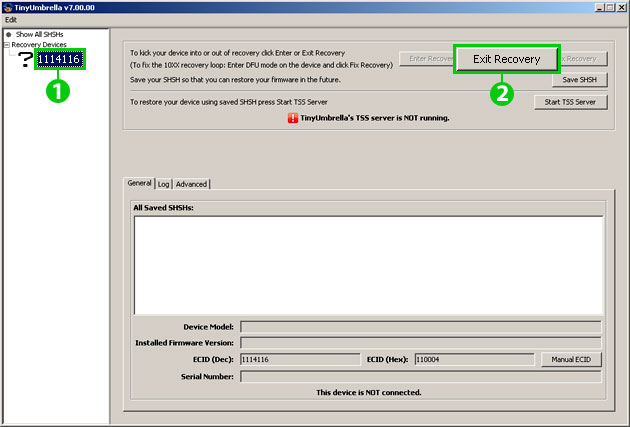
Programın sol tarafında, numaralı cihazın bulunduğu - Kurtarma Cihazları bölümünü gördük - 1114116
, yanında bir soru işareti simgesi vardı. Bu bizim cihazımız. Kurtarma Modundan çıkmak için iki işlem gerçekleştiriyoruz:
Kurtarmadan Çık düğmesine basar basmaz iPhone'umuz yeniden başlatıldı ve eski güzel bellenimi 6.1.3'ü gördük. Böylece kurtarma modundan çıkmayı ve iPhone'u önceki çalışma durumuna döndürmeyi başardık.
TinyUmbrella programı, iPhone veya iPad'inizi bağladığınızda cihazı algılamıyorsa, bilgisayarınıza iTunes'u yükleyin ve yukarıda açıklanan adımları tekrarlayın.
Sonuç olarak şunu söylemek gerekir ki, kablo görüntüsü ile karşı karşıya kalan tüm iPhone, iPad ve iPod kullanıcılarının ve iTunes programları cihazın ekranında ve tüm bilgileri kaybetmek istemiyorum. TinyUmbrella başlatılamadıysa, kurtarma modundan da çıkan deneyin.
Cihazınızın önceki durumunu da geri yüklemeyi başarırsanız, iPhone'dan bilgisayara bilgi aktarmak için kullanabilirsiniz, peki, oluştur destek olmak... Peki, veri kaybı olmadan yürütmeye çalışacağız. Kurtarma Modundan başarılı çıkışlar dileriz.
Merhaba, kurtarma moduna veya DFU moduna nasıl girileceğini bilmeyen birçok kullanıcıyla karşılaştım. O yüzden bu yazımda bunlara nasıl girileceğini anlatacağım ve göstereceğim. iPhone modları veya iPod ve nasıl çıktı alınacağı.
Başlangıç olarak, sadece metin olarak yazacağım, çoğu kişi bunu şu şekilde anlayacaktır:
1.
2
... "Ev" düğmesine basın ve USB fişini tutarken basılı tutun.
3
4
1
... Cihazı kapatın.
2
... USB bağlantısını kesin ve "Ev" tuşuna basın ve basılı tutun. Güç düğmesine 2 saniye basın ve bırakın. "Evde kalmaya devam ediyoruz"
3
... Ve cihazın açılmasını bekliyoruz.
1
... USB'yi takın ve iPhone'u tamamen kapatın.
2
... Aynı anda iki düğmeyi (Home ve On/Off) 10 saniye basılı tutun.
3
... 11 saniyede Açma / Kapama düğmesini bırakın ve Ana Sayfa düğmesini 10 saniye daha basılı tutun.
4
... Ekranda hiçbir şey görünmemelidir. Bir boğa gözü belirirse, tekrar deneyin.
5
... Ve iTunes size böyle bir mesaj veriyor.
1.1
DFU modundayken ekranda hiçbir şey yok!
1.2
Her iki düğmeye (Home ve On/Off) aynı anda 10 saniye boyunca basın. 10 saniye sonra her iki düğmeyi de bırakın.
2
... Ardından cihazı her zamanki gibi açın
Ve aşağıda her şeyi ayrıntılı ve eksiksiz bir şekilde imzalayacağım ve göstereceğim.
iPhone'a Nasıl Girilir / ipod touch Kurtarma Modunda:
1. iPhone veya iPod touch'ınızı tamamen kapatın. Ve USB bağlantısını kesin.
2 ... Ana Ekran düğmesini basılı tutun ve USB'yi takın.
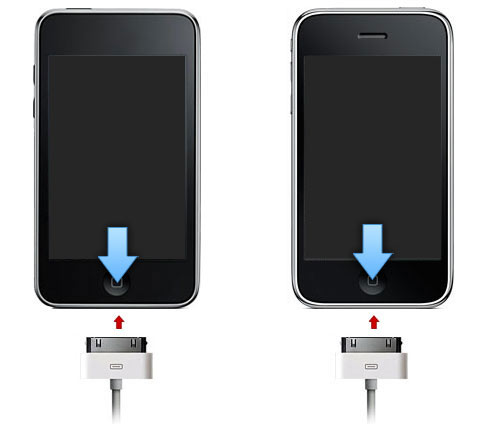
3 ... İlk önce bir boğa gözü görünecek, Ana Sayfa düğmesini basılı tutmaya devam edin.
![]()
4 ... 5-10 saniye sonra, ekranda USB'den iTunes logosu görünmelidir. Bu kurtarma modudur. iTunes bunu aşağıdaki mesajla söylemelidir:
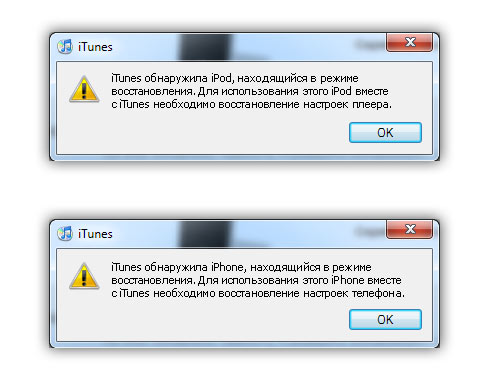
iPhone / iPod Touch'ı Kurtarma Modundan Nasıl Çıkarırsınız:
1. Cihazı kapatın.

2. USB bağlantısını kesin ve "Ana Sayfa" tuşuna basın ve basılı tutun. Güç düğmesine 2 saniye basın ve bırakın. "Evde kalmaya devam ediyoruz"
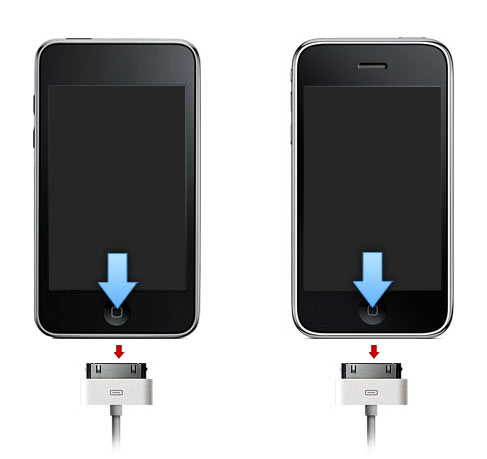
2. Ve cihazın açılmasını bekliyoruz.

iPhone / iPod Touch'ı DFU moduna nasıl geçirebilirsiniz:
1. USB'yi takın ve iPhone'u tamamen kapatın.

2. Aynı anda iki düğmeyi (Home ve On/Off) 10 saniye basılı tutun.
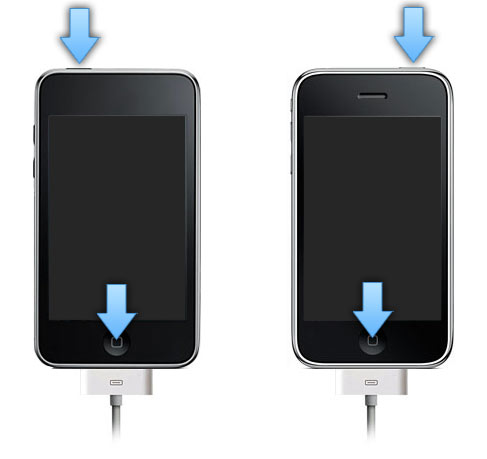
3. 11 saniyede Açma / Kapama düğmesini bırakın ve Ana Sayfa düğmesini 10 saniye daha basılı tutun.

4. Ekranda hiçbir şey görünmemelidir. Bir boğa gözü belirirse, tekrar deneyin.

5. Ve iTunes size böyle bir mesaj veriyor.
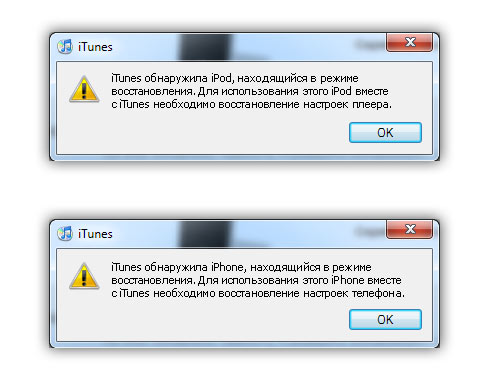
iPhone / iPod Touch'ı DFU Modundan Nasıl Çıkarırsınız:
1.1 DFU modundayken ekranda hiçbir şey yok!
1.2 Aynı anda her iki düğmeye (Home ve On / Off) 10 saniye boyunca basın. 10 saniye sonra her iki düğmeyi de bırakın.


Aşağıda sadece resimsiz noktaları yazacağım. (Birileri zaten net olacak :))
Talimatın yazarı yöneticidir.
Lütfen talimat hakkında yorum yapın
Bazen iPhone sahipleri, Kurtarma Döngüsü veya kurtarma döngüsü adı verilen çok tatsız bir durumla karşılaşabilir. Sürekli bulmakta yatıyor mobil cihaz kurtarma modunda. Bugün çözmenin birkaç yoluna bakacağız Kurtarma Döngüsü sorunları.

Bir elma mobil cihazının herhangi bir sahibi, Kurtarma Döngüsü ile karşılaşabilir. Bu sorun, bellenimi güncellerken veya geri yüklerken bir akıllı telefon veya tablet kabaca kullanıldığında ortaya çıkar. Ayrıca, kullanıcılar bir zorlamadan sonra bir kurtarma döngüsü ile karşılaşabilir. iPhone'u yeniden başlat Kurtarma Modunda veya bellenimi düşürüldüğünde.
Bu sorunu çözmenin en kolay yolu uygulamalardan birini kullanmaktır - redsn0w veya TinyUmbrella.
kullanımMinikŞemsiye:
1. ile akıllı telefonunuzu bilgisayarınıza bağlayın. USB aracılığıyla kablo.
2. TinyUmbrella uygulamasını başlatın. ve için sürümleri vardır.
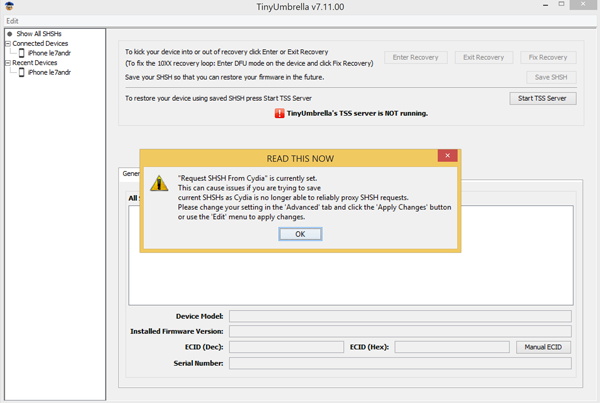
3. iPhone'u DFU Moduna girin (talimatlar sayfanın alt kısmındadır).
4. Uygulamada, TinyUmbrella cihazınızı algıladıktan sonra Kurtarmayı Onar düğmesini tıklayın.
![]()
5. İşlemi onaylayın.
6. Bundan sonra uygulama cihazı kapatacak ve normal şekilde açabilirsiniz.
TinyUmbrella uygulaması ayrıca, zorunlu yeniden başlatma veya iPhone düğmeleri kullanmadan akıllı telefonunuzu Kurtarma Moduna girmenize ve uyandırmanıza olanak tanır.
kullanımredsn0w:
1. iPhone'unuzu bilgisayarınıza bağlayın.
Bu uygulamanın artık desteklenmediğini ve yalnızca geliştiricinin web sitesinden indirilebileceğini belirtmek gerekir. Ancak kullanmaya karar verirseniz, aşağıdakileri yapmalısınız:
1. Akıllı telefonunuzu bilgisayarınıza bağlayın.
2. Yardımcı programı çalıştırın.
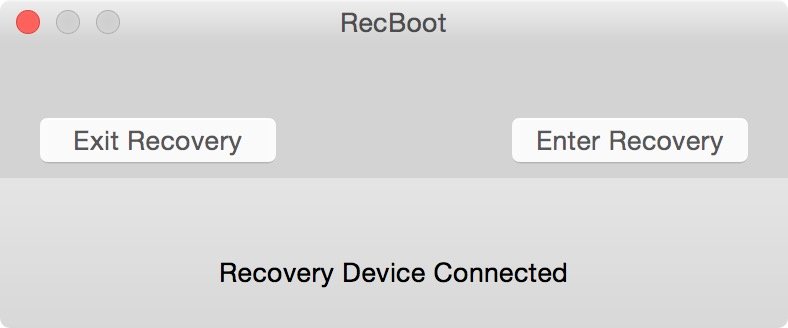
3. Program iPhone'unuzu algıladıktan sonra Kurtarmadan Çık'ı tıklayın.
4. Yeniden başlatmayı bekleyin.
En son yol ele alacağımız , özel programların kullanımını içermez. En kardinaldir ve akıllı telefonunuzu kesinlikle kurtarma döngüsünden çıkarmanıza izin verir.
Bu yoldan - Tam iyileşme DFU Modunda iTunes aracılığıyla bellenim. Biz çoktan Bu method iOS kurtarma ve bu durumda cihazın hafızasındaki tüm kayıtları ve verileri kaybedeceğinizi bilmelisiniz.
DFU moduna nasıl geçilir:
1. Cihazınızı bilgisayaranıza bağlayın.
2. iPhone, iPad veya iPod Touch'ınızı kapatın.
3. Kapatılan cihazda aynı anda "Ev" ve "Güç" düğmelerine basın.
4. Her iki düğmeyi de 10 saniye basılı tutun.
5. 10 saniye sonra, "Giriş" düğmesini basılı tutarken "Giriş" düğmesini bırakın.
6. Bilgisayar iPhone'u DFU modunda tanıyana kadar Ana Sayfa düğmesini basılı tutun.
Wi-Fi veya sistem çökmesi üzerinden bellenimi güncellerken iPhone, iPod veya iPad'inizin normal şekilde önyüklemeyi reddettiği zamanlar vardır. Bu genellikle, cihazlarını jailbreak yapmaya karar veren veya Cydia mağazasından çeşitli ince ayarlar yüklemeyi deneyen kullanıcılar tarafından karşılaşılır.
Böyle bir durum ortaya çıkarsa, cesaretiniz kırılmasın, sorun ortaya çıktıysa hemen hemen her durumda kendi başınıza çözülebilir. program seviyesi- sadece bellenimi geri yükleyerek. olan cihazlarda işletim sistemi iOS güncellemesi ve bellenim kurtarma işlemi, yalnızca Kurtarma veya DFU Moduna geçirilerek yapılabilir.
Bu yazımızda Recovery Modunun ne olduğunu, bu moda nasıl girilip çıkılacağını anlatacağız. Ö DFU modu DFU Modunda iPhone ve iPad Nasıl Önyüklenir makalemizi okuyabilirsiniz.
Kurtarma Modu- bu, ana sistem dosyalarının etkilenmediği, yalnızca bütünlüklerinin ve kurtarmalarının kontrol edildiği, iOS ayarlarının ve ayarlarının sıfırlandığı ve varsa güncelleme sırasında değişikliklerin yapıldığı cihaz belleniminin yazılım modudur.
Cihaz ekranında bir görüntü görürseniz USB kablosu ve iTunes program simgesi, gadget'ınız Kurtarma Modundadır. iOS c'yi güncelleme veya geri yükleme işlemine başlar başlamaz cihaz bu moda geçer. iTunes'u kullanmak bilgisayarda veya kendileri iPhone ve iPad'i Kurtarma moduna geçirirler.
iPhone, iPod veya iPad'inizi kesinlikle cihazın herhangi bir durumundan Kurtarma Moduna alabilirsiniz.
Adım 1 iOS cihazınızı kapatın. Güç düğmesini ekranda Kapat kaydırıcısı görünene kadar basılı tutun, ardından cihazı kapatmak için soldan sağa doğru sürükleyin
Kurtarma modundan çıkmak oldukça basittir. Bunu yapmak için, cihaz kapanana kadar Güç düğmesini basılı tutun, ardından normal modda tekrar açmak için aynı Güç düğmesine tekrar basın.
Ayrıca iPhone, iPod veya iPad Kurtarma Modundan çıkmayı reddettiğinde de olur. Cihaz, Kurtarma Modu Döngüsüne girer. Bu durumda, cihazı bu moddan çıkarmak için aşağıdaki gibi özel yardımcı programları kullanmanız gerekir. MinikŞemsiye, redsn0w, Önyükleme.
Halklarımızda daha fazla ipucu okuyun: sosyal ağlarda ve ayrıca makaleyi yer imlerinize ekleyin
| İlgili Makaleler: | |
|
Bir defter için bir kapak nasıl yapılır Bir defter için bir kapak güzeldir
Okul zamanı tüm hızıyla devam ediyor ve çocuk öğrenme havasında değil mi? Yükseltmek ... Bir flash sürücüden elektronik imza nasıl kullanılır
Kural olarak, dijital imza bir USB çubuğuna kaydedilir .... Telgraf - Telegram Ling'de metinleri biçimlendirme ve yayınlama hizmeti, tüm kullanıcı yayınlarına başlık verir
Özel verileri almak her zaman bilgisayar korsanlığı yapmak anlamına gelmez - bazen... | |